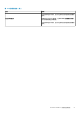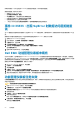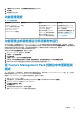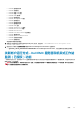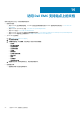Install Guide
7. 从新值列中的下拉菜单中,将自动解决警报/错误值更改为 True。
8. 单击覆盖。
9. 单击运行以运行任务。
功能管理警报
表. 29: 功能管理警报
警报文本 警报状态 原因 解决方案
Dell FMP:Dell Device
Helper 公用程序不存在或与
Dell EMC Server and Rack
Monitoring (Licensed)
Management Pack 不兼容。
严重
未找到所需的 Dell Device Helper
Utility 版本,或 Dell Device
Helper Utility 已损坏。
找到了比所需的 Dell Device
Helper Utility 版本更高的版本。
找到了比所需的 Dell Device
Helper Utility 版本更低的版本。
在管理服务器上运行 Dell EMC
Server Management Pack Suite
版本 7.1 安装程序。
使用安装程序中的修复选项。有
关更多信息,请参阅使用 Dell
EMC Server Management Pack
Suite 中的修复选项
功能管理主机服务器运行状况服务未运行
在分布式设置中,选择最先安装 Dell EMC Server Management Pack 的管理服务器来托管所有功能管理活动,例如查找、警报和任
务。如果所选的管理服务器停止运行,则执行的功能管理任务会失败,并且将不会填充 Dell EMC 功能管理仪表板。如果所选的管理
服务器损坏或无法获得运行状况服务,则应停用该管理服务器,以移除陈旧的对象。有关更多信息,请参阅
technet.microsoft.com/en-us/library/hh456439.aspx。
要填充 Dell EMC 功能管理仪表板,请执行以下操作:
1. 在 Operations Manager 控制台中,单击创作。
2. 在创作中,展开管理包对象。
3. 单击对象查找。
4. 在查找:字段中,搜索 Dell 功能管理主机查找。
5. 右键单击 Dell 功能管理主机查找并选择覆盖 > 覆盖对象查找 > 针对类的所有对象:Dell 功能管理主机查找。
6. 选择 FmpHostFqdn 并将覆盖值设为需要运行功能管理活动的管理服务器的 FQDN。
在 Feature Management Pack 控制台中未更新查找
模式
在 7.1 设备上应用 7.1.1 修补程序后,查找模式设置为详细的设备很少,请手动导入 Feature Management Pack。然后,在 7.1 设备中
配置的查找模式不会在 Feature Management Pack 仪表板中得到更新。
要更新 Feature Management Pack 仪表板中的监测级别,请执行以下操作:
1. 登录 Operations Manager 控制台。
2. 在监测窗格中,选择 Dell EMC OpenManage Integration 视图 > OpenManage Integration 仪表板。
3. 在 Operations Manager 中登录到 Dell EMC OMIMSSC。
4. 选择配置文件和配置 > 配置。
5. 单击编辑选项卡。
6. 选择或取消选择任何监测功能,然后单击应用。
7. 刷新 Feature Management Pack 仪表板并更新监测级别。
故障排除
55